0x80070035找不到网络路径的解决方法
0x80070035无法访问共享找不到网络路径怎么办?通过共享方式可以让用户相互进行文件数据的传输,提高用户的办公效率,但是有的用户在点击共享的时候却提示无法访问,找不到网络路径,那要怎么解决呢?
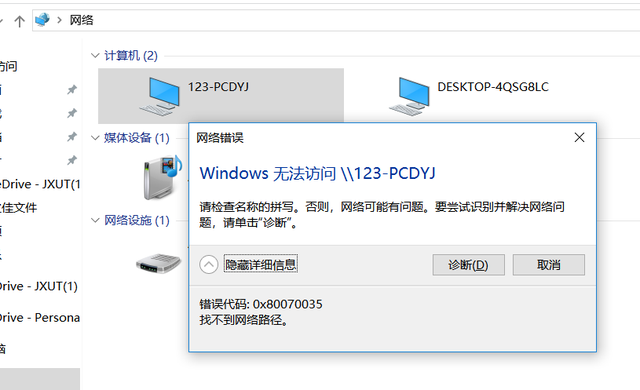 0x80070035无法访问共享
0x80070035无法访问共享
1、打开控制面板,依次点击:控制面板\网络和 Internet\网络和共享中心\高级共享设置,在当前网络环境,打开“网络发现”和“文件和打印机共享“。
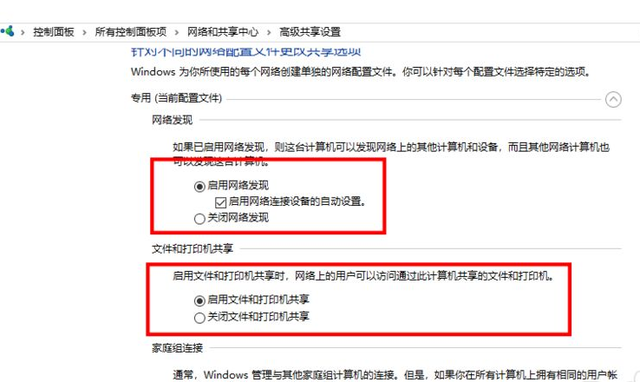 2、如果没有问题的话,按Win+R键打开运行,输入services.msc并回车打开服务,然后在服务中查看Server、Workstation,Print Spooler、TCP/IP NetBIOS Helper以上的服务的状态,是否为启动的状态。
2、如果没有问题的话,按Win+R键打开运行,输入services.msc并回车打开服务,然后在服务中查看Server、Workstation,Print Spooler、TCP/IP NetBIOS Helper以上的服务的状态,是否为启动的状态。
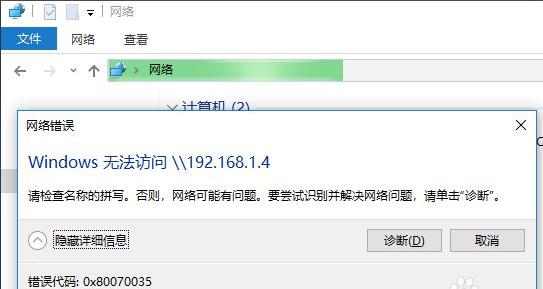 3、打开网络,可以看到共享打印机的主机,双击提示报错。
3、打开网络,可以看到共享打印机的主机,双击提示报错。
4、新建一个文本,把下面这段代码复制进去。
Windows Registry Editor Version 5.00
[HKEY_LOCAL_MACHINE\SYSTEM\CurrentControlSet\Services\LanmanWorkstation\Parameters]
“AllowInsecureGuestAuth”=dword:00000001
然后保存,修改后缀名为“.reg”;
不会改后缀名的打开文本文档,点击菜单》另存为》保存类型选“所有文件”》文件名随意写什么,关键是后面要加上“.reg”》然后保存。
最后双击运行你另存的reg文件导入注册表就行了。
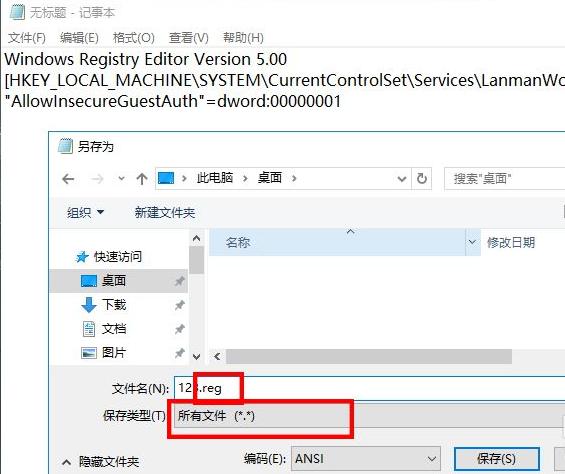 5、如果注册表注册不了,请win键+R 运行 regedit.exe,
5、如果注册表注册不了,请win键+R 运行 regedit.exe,
依次点开HKEY_LOCAL_MACHINE\SYSTEM\CurrentControlSet\Services\LanmanWorkstation\Parameters;
找到AllowInsecureGuestAuth,双击打开,把数值数据改为 1,然后点击确定。
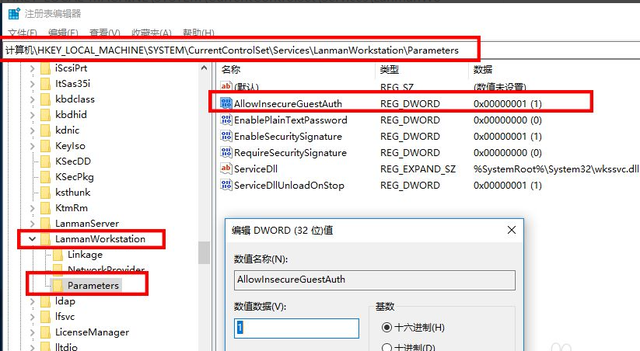
00
:00
后结束





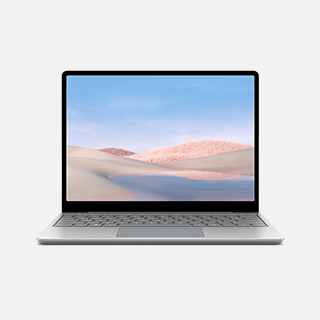
 一分钟预约、五分钟响应、低至30分钟上门
一分钟预约、五分钟响应、低至30分钟上门





